На најновијим моделима матичних плоча (ПЦ/лаптоп) произвођачи су додали подршку за УЕФИ (Унифиед Прошириви интерфејс фирмвера), поред традиционалног БИОС-а (основни систем улазног излаза) фирмвера приступ. Ово се десило јер УЕФИ може да подржи чврсте дискове са преко 2ТБ простора на диску и нуди боље перформансе, дијагностику и поправке рачунара, чак и без инсталираног оперативног система.
УЕФИ је подржан само на 64-битним издањима Виндовс 7, 8/8.1 или 10, а од верзије 1607 оперативног система Виндовс 10 не можете користити УЕФИ предности (ако ваша матична плоча подржава то), без потребе да поново инсталирате Виндовс од нуле, јер УЕФИ користи табелу ГУИД партиција (ГПТ), уместо застарелог БИОС-а који користи МБР партицију Сто.
Ако имате рачунар или лаптоп, са Виндовс 10 верзијом 1703 (Буилд 10.0.15063) или новијом, можете да искористите предности УЕФИ без потребе да поново инсталирате Виндовс, користећи МБР2ГПТ.ЕКСЕ алат командне линије.
У овом водичу ћете пронаћи детаљна упутства да промените Легаци Боот у УЕФИ Боот,
без потребе да поново инсталирате оперативни систем и са Нема губитка података. Упутства се примењују само ако сте на рачунару инсталирали Виндовс 10 {верзија 1703 (Буилд 10.0.15063)}.Упутство се односи на један од следећих случајева:
- Ваш систем је надограђен на Виндовс 10 са старијег оперативног система (нпр. Виндовс 7, 8 или 8.1).
- Инсталирали сте Виндовс 10 ОС в1703 (или новију верзију), користећи опцију Легаци боот у подешавању БИОС-а (ЦМОС).
- Инсталирали сте Виндовс 10, в1703 (или новију верзију), користећи Виндовс 10 медијум за покретање креиран за тип МБР партиције.
Како да се промените са застарелог режима покретања у УЕФи режим покретања без поновне инсталације и губитка података на рачунару са оперативним системом Виндовс 10.
Предуслови.
1. Поседујете рачунар или лаптоп са матичном плочом која подржава и Легаци и УЕФИ.
2. Поседујете рачунар или лаптоп са Виндовс 10 верзијом 1703, 1709 или новијом, који је већ инсталиран* на МБР партицији.**
* Напомена 1: Да бисте видели инсталирану верзију/програм Виндовс 10:
1. Притисните "Виндовс”
+ “Р” тастери за учитавање Трцати Дијалог.
2. Тип винвер и притисните Ентер.
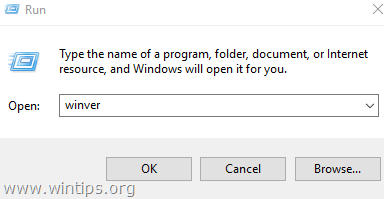
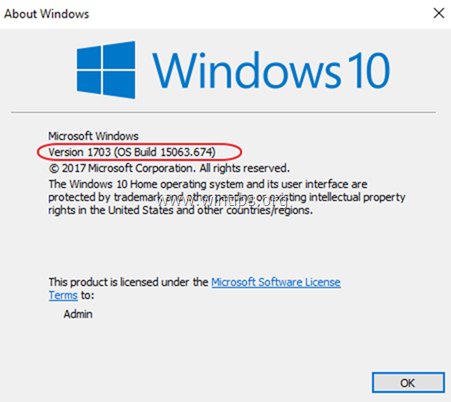
** Ноте 2: Да бисте видели да ли је Виндовс 10 инсталиран на МБР партицији:
1. Притисните "Виндовс”
+ “Р” тастери за учитавање Трцати Дијалог.
2. Тип дискмгмт.мсц и притисните Ентер.

3. Кликните десним тастером миша на главни диск (Диск 0) и кликните Својства.
4. Ако је опција „Претвори у ГПТ диск“ засивљена, онда је стил партиције на вашем диску МБР.
Како користити МБР2ГПТ.ЕКСЕ алат за претварање МБР партиције у ГПТ, без губитка података
Поново: Упутства у наставку се примењују само ако већ имате Виндовс 10 верзију 1703 или новију на вашем систему. Ако не, идите на Сајт за преузимање оперативног система Виндовс 10 и кликните на Ажурирање сада дугме, да бисте инсталирали најновију верзију Виндовс 10.
предлог: Пре него што пређете на кораке у наставку, направите резервну копију података да бисте избегли губитак података ако нешто крене наопако.
Метод 1. Претворите МБР у ГПТ из Виндовс ГУИ.
1. У поље за претрагу откуцајте: цмд или командна линија
2. Десни клик на командна линија (резултат) и изаберите Покрени као администратор.

3. У командној линији откуцајте следећу команду и притисните Ентер.
- мбр2гпт.еке /цонверт /алловфуллОС
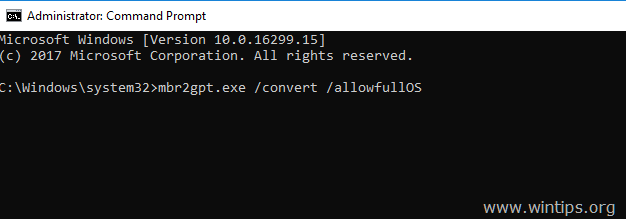
4. Сачекајте док се конверзија не заврши.
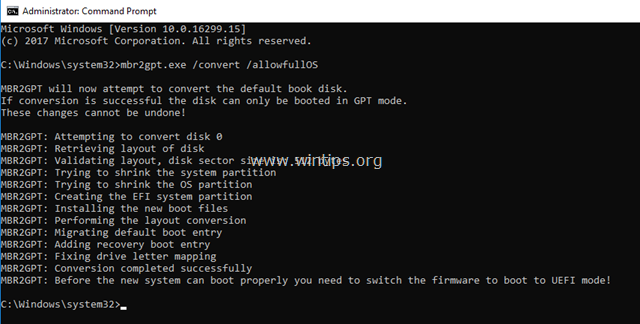
5. Када се конверзија заврши, Искључити рачунар.
6. Укључите рачунар и ући у БИОС Сетуп.
7. Промијенити Боот Моде из наслеђе до УЕФИ.
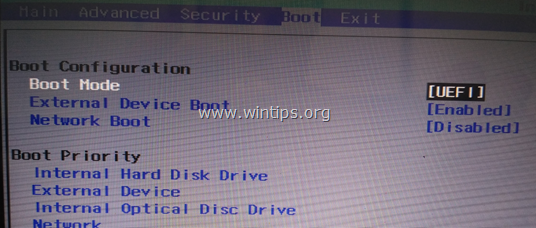
8. сачувати промене и излаз из БИОС Сетуп-а.
9. Покрените Виндовс 10 нормално.
Метод 2. Претворите МБР у ГПТ користећи окружење за опоравак.
1. Покрените рачунар са Виндовс инсталационог медија (УСБ или ДВД). *
2. На екрану Виндовс Сетуп притисните СМЕНА + Ф10 да приступите командној линији или изаберите Следећи –> Поправити компјутер –> Решавање проблема –> Напредне опције –> Командна линија.
* Ако немате Виндовс инсталациони медиј, можете га креирати (који одговара вашем издању и верзији оперативног система Виндовс) директно од Мицрософта.
- Како да направите Виндовс 10 УСБ медиј за покретање.
- Како направити Виндовс 10 ДВД медиј за покретање.

3. У командној линији откуцајте следећу команду и притисните Ентер:
- мбр2гпт.еке /цонверт
4. Када се конверзија заврши, Искључити рачунар.
5. Укључите рачунар и ући у БИОС Сетуп.
6. Промијенити Боот Моде из наслеђе до УЕФИ.
7. сачувати промене и излаз из БИОС Сетуп-а.
8. Покрените Виндовс 10 нормално.
То је то! Јавите ми да ли вам је овај водич помогао тако што ћете оставити коментар о свом искуству. Лајкујте и поделите овај водич да бисте помогли другима.
Ако ово читате пре него што повучете окидач, имајте на уму да ако имате 2 различита диска, он ће конвертовати само један и ваш рачунар се неће покренути осим ако не уклоните други.
Метода 1 је добро функционисала за мене и сада имам рачунар који ће покретати Виндовс 11 када коначно буде представљен. Наишао сам на само један проблем и то је била порука на крају у вези са партицијом за поправку „неуспешно ажурирање РеАгента. КСМЛ" Тренутно то игнорише.
Хвала пуно. Случајно сам променио погон за покретање у ГПТ због чега моја машина није могла да пронађе погон за покретање. Ништа друго што сам могао да нађем на мрежи није ми од велике помоћи.
Невероватна страна. Свакако ћу искористити и упутити друге
Хвала вам пуно, моја нова верзија рачунара се покренула у застарелом режиму. Доста сам тражио, нема доброг сајта који описује методу на овај начин, чак ни на Јутјубу. Ова веб страница је ГЕМ. Успешно сам га покренуо у УЕФИ режиму. Љубав…
Здраво
Ви сте најбољи, али ја и даље имам проблема са овим. Користим меттод1 један за свој лаптоп и ради одлично, али на мом рачунару не ради. Користим ССД на оба система и моја матична плоча на рачунару је П8х61/усб3.0. Можете ли ми помоћи? Хвала Вам много!
Да ли ће овај процес претворити све прикључене физичке диск јединице у ГПТ или само примарни диск за покретање? Лепа, јасна упутства хвала.
